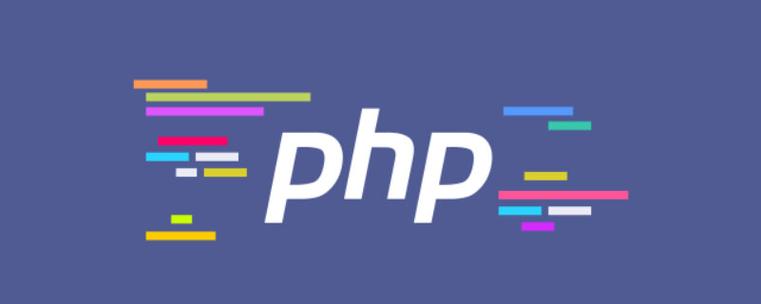使用命令行格式化 u 盘的步骤:在命令提示符中输入 diskpart 获取存储设备列表。使用 select disk 选择 u 盘驱动器盘符。输入 clean 清除 u 盘数据。使用 create partition primary 创建新分区。使用 select partition 1 选择新创建的分区。输入 format fs= 格式化 u 盘(fat32 或 ntfs)。使用 assign letter= 分配新驱

如何用命令行格式化 U 盘
格式化 U 盘是将其清空并重新初始化的过程,以便可以对其存储文件。使用命令行格式化 U 盘是一种有效的方法,因为它提供了精确的控制和高级选项。
步骤:
-
识别 U 盘驱动器盘符
在命令提示符中,输入以下命令以获取连接的存储设备列表:
diskpart
并按回车键。
在结果中,查找与 U 盘相对应的磁盘号。
-
选择 U 盘驱动器
使用以下命令选择刚刚确定的 U 盘驱动器盘符:
select disk <磁盘号>
例如:
select disk 1
-
清除 U 盘数据
输入以下命令清除 U 盘上的所有数据(此操作不可逆):
clean
-
创建分区
使用以下命令创建 U 盘上的新分区:
create partition primary
-
选择分区
使用以下命令选择新创建的分区:
select partition 1
-
格式化 U 盘
输入以下命令以使用 FAT32 文件系统格式化 U 盘:
format fs=fat32
或者使用 NTFS 文件系统:
format fs=ntfs
-
分配驱动器盘符
输入以下命令为格式化后的 U 盘分配新的驱动器盘符:
assign letter=<新驱动器盘符>
例如:
assign letter=G
-
退出 Diskpart
输入以下命令退出 Diskpart:
exit
现在,U 盘已成功格式化,可以立即使用。